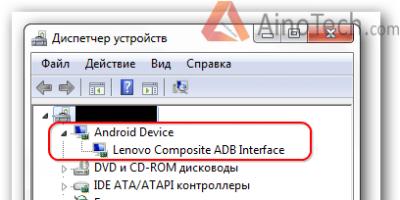Почему трещит жесткий диск
При работе компьютера (ПК) часто пользователи жалуются на наличие посторонних шумов или треска. Шумы в большинстве случаев вызваны работой вентиляторов (кулеров), а вот треск издает скорей всего жесткий диск. Тогда возникает вопрос: почему трещит жесткий диск? Причин может быть несколько, как неисправность самого жесткого диска, так и плохое крепление, фиксация жесткого диска внутри корпуса компьютера, за счет чего в результате создаются посторонние вибрации и винчестер начинает тарахтеть. Правда, ради справедливости нужно отметить, что жесткий диск фактически постоянно издает характерный шум, и это вполне оправдано, так как принцип работы винчестера как раз заключается в том, что во время считывания информации начинают вращаться магнитные головки. Особенно это характерно для старых HDD.
Если шум становится надоедливым или раньше его не было, а через некоторое время появился, то это может быть и признаком того, что жесткий диск скоро может выйти из строя. Также о том, что винчестер возможно неисправен, может свидетельствовать тот факт, что с появлением шума компьютер начал хуже и медленней работать, периодически зависает, выдает разные ошибки или вообще не хочет загружаться. Поэтому тут нужно серьёзно задуматься о проверке диска на наличие ошибок.
Ниже будут рассмотрены основные причины, почему шумит жесткий диск.
Основные причины, почему трещит жесткий диск
Первая причина это плохая фиксация в корпусе системного блока винчестера. Выход здесь один – просто разобрать системный блок и надежно закрепить жесткий диск. Но часто это сделать невозможно из-за дешевого корпуса. В таком случае одним из самых распространенных вариантов среди пользователей является подвешивание винчестера на кусочках кабеля витой пары. Достаточно просто вытащить салазки, на которых крепился жесткий диск.
Вторая причина, почему шумит жесткий диск на ноутбуке и ПК – это специфика работы конкретной модели накопителя. Это является нормальным режимом работы для него. Правда, если такой шум сильно мешает, то можно прибегнуть к методу его уменьшения за счет снижения скорости вращения головок винчестера.
Есть такая функция у жестких дисков, как автоматическое управление шумом — Automatic AcousticManagement (сокращенно ААМ). Суть ее заключается в том, что можно снизить скорость вращения магнитных головок и, таким образом, уменьшить уровень шума. Но в таком случае и жесткий диск будет медленней считывать данные. Поэтому здесь каждый пользователь решает конкретно для себя, что для него важней — отсутствие шума или высокая производительность.
 Этот метод реализуется различными программными средствами. Программ таких много на просторах интернета, поэтому найти не составит сложности. Также можно просто ввести запрос трещит жесткий диск что делать и сразу поисковая система выдаст множество информации и статей, где упоминаются конкретные названия программ, через которые можно реализовать механизм ААМ. Главная суть всего этого программного обеспечения в том, что есть два числа 128 и 254. Первое – это когда, жесткий диск будет работать тихо, но медленней, а второе – это быстро, но зато будет издавать много шума. Можно попробовать самому экспериментальным путем подобрать оптимально для себя значение.
Этот метод реализуется различными программными средствами. Программ таких много на просторах интернета, поэтому найти не составит сложности. Также можно просто ввести запрос трещит жесткий диск что делать и сразу поисковая система выдаст множество информации и статей, где упоминаются конкретные названия программ, через которые можно реализовать механизм ААМ. Главная суть всего этого программного обеспечения в том, что есть два числа 128 и 254. Первое – это когда, жесткий диск будет работать тихо, но медленней, а второе – это быстро, но зато будет издавать много шума. Можно попробовать самому экспериментальным путем подобрать оптимально для себя значение.
Следующая самая опасная причина – это неисправность винчестера или свидетельство о том, что скоро его нужно будет заменить или сдавать в ремонт.
Что делать, когда шумит жесткий диск через неисправность?
Когда излишний шум накопителя связан с его неисправностью, то необходимо обязательно провести проверку на наличие ошибок. Как это сделать, мы рассказываем по-русски ниже.
Перед проверкой рекомендуется сделать резервную копию всех данных. Лучше для таких целей приобрести внешний жесткий диск, который подключается к ПК или ноутбуку через USB. Проверку можно выполнить как штатными средствами самой операционной системой (ОС) Windows XP/7/8/10, так и другим программным обеспечением:
1. Проверка с помощью штатных инструментов операционной системы.
В семействе ОС Windows предусмотрена такая возможность, как проверка винчестера на наличие ошибок и их автоматическое исправлении. Достаточно просто выделить нужный диск с помощью правой кнопки мыши и в контекстном меню выбрать Свойства. Дальше выбрать пункт Сервис и нажать кнопку Проверить. Обязательно поставить «галочку» напротив пунктов: «Автоматически исправлять ошибки» и «Проверять и восстанавливать поврежденные сектора». Желательно, что бы в это время на ПК не было запущено никаких процессов и приложений, иначе система может выдать ошибку о том, что невозможно выполнить проверку, так как данный диск в настоящий момент времени используется другими приложениями и процессами. Если в конце проверки будет выявлено ошибки, то желательно провести дополнительную диагностику с помощью фирменных утилит от производителя HDD.
2. Проверка с помощью программного обеспечения от производителя позволяет провести более расширенную диагностику и имеет ряд дополнительных тестов. Такие программы также можно найти в интернете либо скачать их с сайта производителя жесткого диска. Если в результате такого теста также будут обнаружены проблемы, то можно делать вывод, что причиной излишнего шума винчестера является его неисправность.
Определено точно, что жесткий диск неисправен. Варианты действий
Итак, в результате тестов было определено: через присутствие ошибок шумит жесткий диск, что делать в такой ситуации? Тут есть два варианта:
— если не истек срок гарантии, то сдать на гарантийный ремонт в сервис-центр;
— если гарантия закончилась, также нести в специализированный компьютерный сервис, но при этом придется заплатить денег за ремонт.
Может быть самый худший вариант – когда винчестер полностью вышел из строя и ремонту не подлежит. В таком случае необходимо собирать деньги на новый жесткий диск. Вот почему полезно всегда иметь резервную копию важных данных, ведь никто не застрахован от подобных ситуаций.
Почему «хрустит» жесткий диск? С моим винчестером что-то не так? Подобные вопросы задает в интернете большинство начинающих пользователей, у которых пока нет таких современных компьютеров как Preon . Не спешите паниковать и сразу бежать в сервис: излишняя шумность накопителя может быть вызвана несколькими причинами:
- интенсивной работой HDD, особенностями его конструкции;
- плохой сборкой компьютера;
- высокой степенью фрагментированности файлов;
- наличием поломок, которые рано или поздно приведут к полной неработоспособности жесткого диска.
Начнем, пожалуй, с самой последней причины. Жесткий диск – это механическая часть компьютера, а потому самая уязвимая. Рано или поздно любая техника изнашивается, и HDD – не исключение. Рекомендуем вам сделать резервные копии ваших данных и обратиться в наш сервис .
Мы подберем жесткий диск, наилучшим способом соответствующий компьютеру или ноутбуку, и вы снова сможете работать или развлекаться с помощью своего электронного помощника.
Трещать, хрустеть жесткий диск может и по причине особенностей своей работы. Внутри HDD крутятся диски и перемещаются магнитные головки, постоянно считывающие какую-то информацию. Можно уменьшить скорость работы механических частей – соответственно уменьшится и шум. Для этого мы рекомендуем использовать программу AAM. Приложение простое в управлении. Нужно всего лишь нажать одну кнопку «Тихо/Стандарт (128)», дабы наслаждаться тихой работой винчестера. Сделав так, закройте программу и снова запустите. Нажмите «Продолжить» – «Проверить».
 Стало тише? Поздравляем! Сравнить, как было до этого, вы можете, нажав клавишу «Громко (254)».
Стало тише? Поздравляем! Сравнить, как было до этого, вы можете, нажав клавишу «Громко (254)».
Хруст может быть связан с большим процентом фрагментированности файлов . Говоря по-простому, фрагментация – это ситуация, когда «кусочки» одного и того же файла разбросаны по разным местам HDD. Винчестеру приходится больше «напрягаться», считывая информацию и поэтому возникает шум.
Справиться с проблемой поможет штатный дефрагментатор Windows. Найти его просто: перейдите в «Мой компьютер», кликните правой кнопкой мышки по значку логического диска, и в появившемся контекстном меню выберите пункт «свойства». Затем «Сервис» – «Оптимизировать».
И, наконец, хруст, треск и другие посторонние шумы в работе диска могут быть связаны с плохим качеством сборки ПК . В этом случае вам поможет несколько мероприятий: установка HDD на звукоизолирующие прокладки, помещение диска в звукоизолирующий корпус и (или) замена корпуса ПК.
Надеемся, наша статья была для вас полезной. Теперь, вы знаете, «о чем» хрустит ваш жесткий диск и что можно поделать с этим.
Когда из компьютера начинают доноситься посторонние звуки, это всегда настораживает. Особенно неприятно, когда начинает скрипеть или потрескивать жесткий диск ноутбука. В основном шум появляется при интенсивной нагрузке винчестера – копировании объемных файлов или работы приложений, часто обращающихся к винчестеру. Давайте попробуем разобраться с причинами появления посторонних шумов и о способах борьбы с ними.
Если раньше винчестер работал тихо, а скрип появился относительно недавно, первое, что желательно сделать – скопировать важные данные в облако или на другой носитель. Далее понадобится проверить целостность поверхности жесткого диска с помощью или других специализированных программ, которые смогут найти и исправить битые сектора на диске.
Если при тестировании было найдено много проблемных секторов, следует подумать о смене винчестера.
Скрип присутствовал с момента покупки ноутбука
Жесткий диск представляет собой механическое устройство, в котором находятся движущиеся части – диски, головки и т.д. Соответственно, можно попытаться уменьшить его шум с помощью дополнительной звукоизоляции, что не всегда хорошо, так как в свободное место в корпусе ноутбука ограничено. Еще один способ убрать шум винчестера – снизить скорость позиционирования головок (которые и являются источником скрипа). Для этого необходимо добраться к системной настройке жесткого диска AAM (Automatic Acoustic Management). Сделать это можно с помощью специальных утилит, две из которых мы рассмотрим ниже.
quietHDD
Настройки закончены, сохраняем изменения. Для того чтобы при каждом запуске операционной системы не забыть выполнить действия по настройке, добавьте quietHDD в .
WinAMM
Аналогичная утилита для управления акустикой винчестера – WinAMM . Она также не требует установки и при запуске выдает небольшое предупреждение. Соглашаемся с ним, жмем «Продолжить».
Для возврата к исходным настройкам кнопка «Громко».
Здравствуйте, дорогие друзья!
Жесткий диск (он же HDD) нередко издает звук при работе. Удивляться не стоит, поскольку сам по себе звук (скрип, жужжание и т.д.) происходит по той причине, что информацию с диска считывает магнитная головка. Расположена эта головка настолько низко к поверхности диска, что при чтении происходит трение - вот вам и скрежет. Однако, есть большая разница между тихим шепотом и громким жужжанием. Но далеко не всегда громкие "вопли" HDD говорят о том, что диск доживает свои последние минуты. Нередко такой "косяк" возникает из-за плохой сборки носителя (HDD), а также плохого крепления диска, или даже от неправильного крепления. В любом случае проблему с грохочущим HDD можно попытаться решить своими силами. Итак, смотрим.
Возьмите отвертку, открутите стенку системного блока и снимите её. Теперь проверьте крепеж диска: вставьте отвертку в шуруп и проверьте, крепко ли он закручен? Дело в том, что если крепеж слабый, то при работе диска происходит дребезжание его корпуса. И это дребезжание резонирует на каркас, что делает шум ещё сильнее. Решение в этом случае простое: необходимо плотно закрутить крепеж! Но можно сделать и усовершенствование крепежа. Для этого возьмите кусок тонкой резины (например, камеру от старого велосипедного колеса), сделайте из этой резины четыре (по количеству крепежа) резиновых "шайбы"- прокладки и наденьте на крепеж, а потом закрутите крепеж на место. Итог: резина многократно смягчит вибрацию, плюс сыграет роль поглотителя шума!
Ещё один народный способ решения данной проблемы выглядит так. Вы можете сделать вставку в виде деревянного брусочка с резиновым уплотнителем на верхушке. Высота бруска должна быть такой, чтобы до низа жесткого диска не хватало пол сантиметра: вот эти пол сантиметра вы заполните куском резины. Итог: такая вставка не даст диску вибрировать при работе, таким образом, почти полностью устранив шумовые эффекты.
И последний способ, если угодно. Выглядит он так: снимаете крепеж и ставите жесткий диск на резиновый коврик, либо же ищите положение, при котором шум исчезает. Например, диск можно поставить даже на бок: в 80% (!) всех случаев это действие помогает решить проблему с громкой работой "жести".
Как видите, решений несколько, и все они нестандартные. Однако, актуальность этих решений остается востребованной, поскольку многим они реально помогли. А что же касается советов, а-ля "замените жесткий диск на новый", то совет не умный, поскольку если ваш HDD - новый, то зачем его менять?!
Попробуйте все три решения: авось получится?! Удачи!
Если раньше он не шумел, а теперь шумит - это не нормально. Правильно работающий диск может издавать лёгкий равномерный шум/свист и частые не слишком громкие щелчки во время чтения/записи (такое лёгкое неравномерное тарахтение, это двигаются магнитные головки).
Если диск дребезжит, вибрирует - это очень плохо. Скорее всего, долго он так не протянет. Теоретически причина может быть в том, что он плохо закреплён (и тогда он дребезжит вместе с вашим отсеком для диска, стенки которого (отсека) недостаточно прочны, чтобы удержать диск во время его работы). Я встречал такое упоминание. Но мне сложно представить, насколько хрупкие, "картонные" должны быть стенки креплений, чтобы такое произошло. За исключением случая, когда вы кустарным способом установили 3-дюймовый жёсткий диск в 5-дюймовый отсек (для этого должно использоваться специальное крепление-переходник, такой 3-дюймовый отсек, вставляющийся внутрь 5-дюймового). В этом случае дребезг как раз вероятен.
Если дело не в креплении, значит (отбросив все супер-экзотические варианты, случающиеся один раз на миллион) диск неисправен. Если он на гарантии, поменяйте его. Если он явно дребезжит (не равномерно гудит, а именно дребезжит), это неисправность, поэтому должны поменять. Если диск без гарантии, то на него больше нельзя рассчитывать. Сделайте резервную копию всех важных данных и приготовьтесь к тому, что он в любой момент может умереть. Когда у меня жёсткий диск начал подозрительно шуметь, я сразу же купил новый, переписал на него всю важную информацию, а старый диск положил в шкаф (на случай, если забыл переписать какую-то важную информацию).
Можно ещё проверить состояние ("здоровье") диска (эту информацию собирает сам диск во время работы, технология называется S.M.A.R.T. или SMART). Там собрана информация о количестве разных ошибок за время работы диска (небольшое количество ошибок совершенно нормально). Для отображения этой информации, скорее всего, понадобится специальная программа. Удобную программу я не могу подсказать (если вы знаете английский, можно поискать по запросу hdd health check). Однако следует проявлять осторожность. Если диск не в порядке, длительная активная работа диска во время углублённой проверки (не просто показ статистики, собранной SMART-ом, а именно тестирование работы диска) может оказаться той каплей, которая приведёт к резкому ухудшению состояния диска.
Если же диск просто слегка шумит, то это шум от привода (двигателя) (или, может быть, подшипников). С учётом того, что диск вращается со скоростью под 10000 оборотов в минуту, вполне ожидаемо, что он слегка шумит.
У меня на работе старый комп. Сегодня несколько раз я слышал какую то вибрацию. Тоисть что то дребезжало в системном блоке. Поскольку системное открыт то я заглянул туда, прислушался, действительно что то жужало, похоже на вибрацию, пару раз пожужжит и дальше работает. Что это жужит я не могу разобраться, но у меня включен Ворд и во время его работы куллер очень сильно жужжит, звук такой как будто на звон похож. А утром компьютер после включения и загрузи почему то перезагрузил мы самостоятельно. Тем более я ничего не включал на нем. Что это может быть, хотел бы узнать. Всё что набираю на компьютере в Ворде сохраняю на флешку. Но это после конца рабочего дня. Но теперь наверное буду все сохранять на флешке после вибрации винчестера. Так как мой рабочий компьютер скорее всего скоро сломается.
Ответить
Ещё 2 комментария